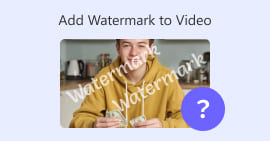Le migliori tecniche per rimuovere definitivamente la filigrana Animoto sui video
Animoto è un creatore di video basato su cloud che chiunque può utilizzare per creare un video eccellente per impressionare il pubblico che vedrà il video. Con milioni di utenti, Animoto è diventata famosa per l'editing e la creazione di video senza avere una vasta conoscenza della post-produzione. A causa dell'utilizzo quotidiano del sito Web, molti utenti si divertono a usarlo e creano più brevi video sorprendenti per le loro presentazioni.
However, the tool's free version does leave a logo of the tool at the end of the video. It can be annoying for some, and definitely, we need to remove it to present the video neatly without any watermark on it. To give you the tool you need to remove the Animoto watermark for free, you must keep up your pace in reading this article as we sum up all of the tools to use that will help you.

Parte 1. Come rimuovere la filigrana dal video Animoto [Rimozione filigrana più utilizzato nel 2022]
FVC Video Converter Ultimate – Ultimate Watermark Remover su Windows e Mac
If you want to remove the Animotica watermark, you can use and take advantage of the features and functions the FVC Video Converter Ultimate got in the bag. This tool provides the most effective way of eliminating the watermark on your video, and that is by removing it. With this tool, you can cover up the logo of Animoto with the personalized logo you created so that the tool's logo won't show up on the video you've made. Overall performance on removing the watermark, we can easily say that it is the best we found on the market.
Inoltre, oltre a rimuovere e aggiungere la filigrana, puoi anche sfruttare le altre caratteristiche e funzioni come la modifica, la conversione, la creazione di MV e altro ancora. In tutte le sue caratteristiche e funzioni, possiamo ammettere che serve il piatto giusto sulla tavola per uno scopo ultimo. Quindi, se vuoi sapere come rimuovere una filigrana da un video Animoto, puoi leggere le informazioni di seguito.
Step 1. Kindly press the download button below to have it on your Windows or Mac. Choose the appropriate button to download the right version on your OS. After that click the file you download to start installing, follow the installation process, then open it.
Download gratuitoPer Windows 7 o versioni successiveDownload sicuro
Download gratuitoPer MacOS 10.7 o versioni successiveDownload sicuro
Step 2. Go to the Toolbox to open the Video Watermark Remover the tool has.

Step 3. Then, click the + button that will show on your screen to upload the video you edited on Animoto with a watermark.

Step 4. You will see a new window like this will show on your screen once you upload the video. Click the Add Watermark Removing Area at the bottom-mid of the interface.

Step 5. Please adjust the selection box to fit with the watermark and place it.

Step 6. After placing the selection box to the watermark, you can click the Export button to save the final output of the video without the watermark on it.

iMovie su Mac

iMovie è un popolare editor video che puoi utilizzare per rimuovere la filigrana sul tuo video ritagliandolo. Ogni utente Mac può sfruttare il suo potenziale senza scaricare il software sul proprio dispositivo perché è già preinstallato, risparmiando tempo nel download e nell'installazione, anche nello spazio di archiviazione. Sebbene lo strumento sia eccellente per l'editing video, la funzione di rimozione della filigrana che supporta non è come quella fornita dal primo strumento. Ritaglia il fotogramma del video per rimuovere la filigrana nel video, quindi se la filigrana è posizionata nel mezzo, dovrai ritagliare quasi la metà della presentazione visiva del video.
Non è sempre la scelta migliore per rimuovere la filigrana, ma se il logo si trova sul lato finale del video, puoi seguire i passaggi seguenti per sapere come rimuovere la filigrana Animoto dal video ritagliandola.
Step 1. Open the video editor on your Mac device by going to the Finder, then Application; inside it, you can search the iMovie and click it twice.
Step 2. Upload the video you want by clicking the import button and searching the video file on the local drive.
Step 3. Now that the video is uploaded, you must drag the video you upload to the timeline.
Step 4. On the right part of the tool's interface, you will see lots of editing features icons it has; click the crop icon on the list.
Step 5. Change the frame to exclude the Animoto watermark on your video.
Step 6. Click the share button on the upper left side, then Export as a Video to start the process of downloading the video.
Parte 2. Modo aggiuntivo per salvare video Animoto senza filigrana
Posso salvare video modificati su Animoto senza filigrana? Puoi. Invece di utilizzare il software che abbiamo menzionato sopra, acquisti la quota di abbonamento su questo strumento web per salvare il video che hai modificato qui, ma questa volta senza la filigrana. Per aiutarti a farlo, puoi seguire i seguenti passaggi.
Step 1. Open your browser, search the Animoto Video Editor, then open its official website.
Step 2. On the official website, click the Pricing.
Step 3. Under that, you will see that you can use two types of subscriptions on a monthly and annual basis. Don't be deceived by the lower price of annual because it will cost you more for the subscriptions than the monthly, because annual means per year.
Step 4. Create an account here, and add the billing address and the payment method you want to use. After that, you can now use the pro version of this online tool.
Relazionato:
How to Remove Photobucket Watermarks
How to Remove Watermark on GIF
Parte 3. Domande frequenti su come rimuovere la filigrana Animoto
Animoto e Animotica sono la stessa cosa?
Questi due editor video non sono correlati tra loro, ma gli articoli su di loro parlano spesso del confronto di ciascuno strumento. E sono entrambi la migliore alternativa l'uno per l'altro di per sé.
Quale è meglio, sfocare o ritagliare la filigrana Animoto?
La sfocatura può avere un effetto positivo o negativo sul tuo video; il lato positivo della sfocatura della filigrana è che può essere impercettibile ai nostri occhi nudi, soprattutto se si mescola o si fonde bene con il colore. Ma il lato negativo è che vedi un segno tracciabile dopo averlo esportato se non è andato bene. Sul ritaglio, è lo stesso; quando ritagli il video, non ci saranno effetti di sfocatura sul video, ma le dimensioni del fotogramma si restringono.
Animoto ha un pagamento una tantum?
Sfortunatamente, non supporta i pagamenti una tantum. Ma se vuoi risparmiare e utilizzarlo a lungo, ti suggeriamo di scegliere l'abbonamento annuale per utilizzare lo strumento web per un anno, quindi abbonarti nuovamente per l'anno successivo e avanti.
Conclusione
Quindi, quale modo pensi che utilizzerai per rimuovere la filigrana Animoto? Qualunque sia la tua decisione, speriamo di averti aiutato a risolvere il problema della rimozione della filigrana sul video che hai modificato su Animoto.



 Video Converter Ultimate
Video Converter Ultimate Screen Recorder
Screen Recorder